Doe een gratis scan en controleer of uw computer is geïnfecteerd.
VERWIJDER HET NUOm het volledige product te kunnen gebruiken moet u een licentie van Combo Cleaner kopen. Beperkte proefperiode van 7 dagen beschikbaar. Combo Cleaner is eigendom van en wordt beheerd door RCS LT, het moederbedrijf van PCRisk.
Wat voor soort malware is Sapphire?
Sapphire is de naam van een cryptocurrency miner. Deze malware wordt op hackerfora verkocht voor 75 euro. Sapphire kan XMR (Monero), ERGO, ETC (Ethereum Classic), en ETH (Ethereum) cryptocurrencies minen.
Bovendien kan deze miner voorkomen dat hij wordt gedetecteerd door Windows Defender, zich verbergen voor Task Manager en ProcessHacker tools, en zichzelf starten met beheerdersrechten.
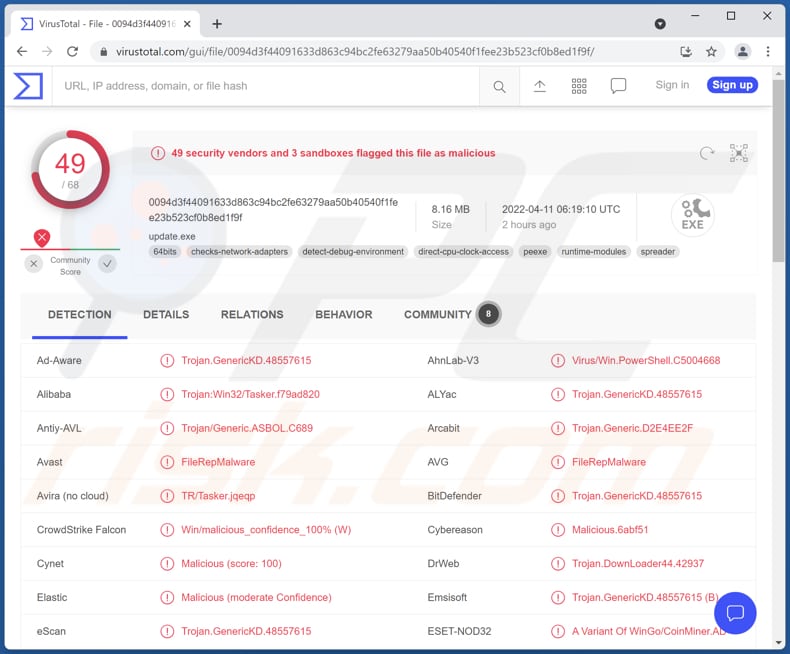
Meer over Sapphire miner
Sapphire kan worden gebruikt om de geselecteerde cryptocurrency te minen, afhankelijk van de hardware die op de computer van het slachtoffer is geïnstalleerd. Het kan bijvoorbeeld worden gebruikt om XMR te mijnen op computers met 2GB of minder VRAM (video RAM) onder 2GB, ERGO en XMR op computers met 3GB VRAM, ETC + XMR, of ERGO + XMR op computers met 4-5GB VRAM, en ETH + XMR op computers met 6GB VRAM (of meer).
Cybercriminelen gebruiken miners om cryptocurrency te minen op kosten van het slachtoffer. Hun doel is om hardware van hun slachtoffers te gelde te maken. Het hebben van een actieve cryptocurrency miner op een computer betekent het ontvangen van hogere elektriciteitsrekeningen. Ook kan het problemen veroorzaken, zoals onverwachte systeemcrashes (verlies van niet-opgeslagen gegevens) en trage computerprestaties.
| Naam | Sapphire cryptocurrency miner |
| Type bedreiging | Trojan, password-stealing virus, banking malware, spyware. |
| Prijs | 75 euros (levenslang abonnement) |
| Detectienamen | Avast (FileRepMalware), Combo Cleaner (Trojan.GenericKD.48557615), ESET-NOD32 (een variant van WinGo/CoinMiner.AD), Kaspersky Trojan.Win32.Tasker.avat), Microsoft (Trojan:Win32/Sabsik.TE.B!ml), volledige lijst (VirusTotal) |
| Symptomen | Trage computerprestaties, onverwachte crashes |
| Verspreidingsmethodes | Geïnfecteerde e-mailbijlagen, kwaadaardige online advertenties, social engineering, software 'cracks'. |
| Schade | Hogere elektriciteitsrekeningen, verlies van niet-opgeslagen gegevens |
| Malware verwijderen (Windows) |
Om mogelijke malware-infecties te verwijderen, scant u uw computer met legitieme antivirussoftware. Onze beveiligingsonderzoekers raden aan Combo Cleaner te gebruiken. Combo Cleaner voor Windows DownloadenGratis scanner die controleert of uw computer geïnfecteerd is. Om het volledige product te kunnen gebruiken moet u een licentie van Combo Cleaner kopen. Beperkte proefperiode van 7 dagen beschikbaar. Combo Cleaner is eigendom van en wordt beheerd door RCS LT, het moederbedrijf van PCRisk. |
Malafide cryptocurrecy miners in het algemeen
Cryptocurrency miners gebruiken de fysieke bronnen van de computer om eenheden van een virtuele of digitale cryptocurrency te genereren. Er zijn veel legitieme en trojaanse miners op het Internet. Het is gebruikelijk dat kwaadaardige miners in staat zijn om detectie te vermijden en geruisloos op de achtergrond te draaien. Muse Miner, CH Miner, en Punisher Miner zijn voorbeelden van kwaadaardige crypto miners.
Hoe heeft Sapphire mijn computer geïnfiltreerd?
Meestal wordt malware (waaronder kwaadaardige cryptocurrency miners) verspreid via e-mails, downloadpagina's voor gekraakte software (nep tools voor het kraken/installeren van illegale software), en andere onbetrouwbare bronnen voor het downloaden van bestanden en programma's of nep updaters. Bedreigers proberen gebruikers ertoe te verleiden zelf malware te downloaden en uit te voeren.
Voorbeelden van onbetrouwbare bronnen voor het downloaden van bestanden/software zijn diverse onofficiële sites, Peer-to-Peer-netwerken, downloaders van derden, websites voor het gratis hosten van bestanden, enz. Voorbeelden van bestanden die cybercriminelen gebruiken om hun malware te verspreiden zijn Microsoft Office, PDF-documenten, JavaScript-bestanden, uitvoerbare bestanden, archieven en andere bestanden.
Hoe voorkom ik de installatie van malware?
Vertrouw geen websitelinks en bijlagen die in verdachte (irrelevante) e-mails van onbekende adressen worden gepresenteerd. Het openen ervan kan leiden tot computerinfecties. Download ook bestanden en programma's van officiële pagina's. Vertrouw geen downloads van P2P-netwerken, P2P-netwerken, downloaders van derden, enz. Gebruik officiële tools of functies die door de officiële ontwikkelaar worden aangeboden om de geïnstalleerde software bij te werken en te activeren.
Gebruik betrouwbare antivirussoftware voor computerbescherming en houd deze up-to-date. Als u denkt dat uw computer al geïnfecteerd is, raden wij u aan een scan uit te voeren met Combo Cleaner Antivirus voor Windows om geïnfiltreerde malware automatisch te verwijderen.
Sapphire miner gepromoot op hacker forums:
Screenshots van het bouwerspaneel:
Onmiddellijke automatische malwareverwijdering:
Handmatig de dreiging verwijderen, kan een langdurig en ingewikkeld proces zijn dat geavanceerde computer vaardigheden vereist. Combo Cleaner is een professionele automatische malware verwijderaar die wordt aanbevolen om malware te verwijderen. Download het door op de onderstaande knop te klikken:
DOWNLOAD Combo CleanerDoor het downloaden van software op deze website verklaar je je akkoord met ons privacybeleid en onze algemene voorwaarden. Om het volledige product te kunnen gebruiken moet u een licentie van Combo Cleaner kopen. Beperkte proefperiode van 7 dagen beschikbaar. Combo Cleaner is eigendom van en wordt beheerd door RCS LT, het moederbedrijf van PCRisk.
Snelmenu:
- Wat is Sapphire?
- STAP 1. Handmatige verwijdering van Sapphire malware.
- STAP 2. Controleer of uw computer schoon is.
Hoe verwijder ik malware handmatig?
Handmatig malware verwijderen is een ingewikkelde taak - meestal is het het beste om antivirus of anti-malware programma's dit automatisch te laten doen. Om deze malware te verwijderen raden wij u aan Combo Cleaner Antivirus voor Windows te gebruiken.
Als u malware handmatig wilt verwijderen, is de eerste stap het identificeren van de naam van de malware die u probeert te verwijderen. Hier is een voorbeeld van een verdacht programma dat draait op de computer van een gebruiker:

Als u de lijst met programma's die op uw computer draaien hebt gecontroleerd, bijvoorbeeld met taakbeheer, en een programma hebt gevonden dat er verdacht uitziet, moet u doorgaan met deze stappen:
 Download een programma genaamd Autoruns. Dit programma toont automatisch opstartende toepassingen, register- en bestandssysteemlocaties:
Download een programma genaamd Autoruns. Dit programma toont automatisch opstartende toepassingen, register- en bestandssysteemlocaties:

 Herstart uw computer in Veilige modus:
Herstart uw computer in Veilige modus:
Windows XP en Windows 7 gebruikers: Start uw computer in veilige modus. Klik op Start, klik op Afsluiten, klik op Opnieuw opstarten, klik op OK. Druk tijdens het opstarten van uw computer meerdere malen op de toets F8 op uw toetsenbord totdat u het menu Geavanceerde opties van Windows ziet en selecteer vervolgens Veilige modus met netwerkmogelijkheden in de lijst.

Video die toont hoe Windows 7 op te starten in "Veilige modus met netwerkmogelijkheden":
Windows 8 gebruikers: Windows 8 starten in veilige modus met netwerkmogelijkheden - Ga naar het startscherm van Windows 8, typ Geavanceerd, selecteer in de zoekresultaten Instellingen. Klik op Geavanceerde opstartopties, in het geopende venster "Algemene pc-instellingen" selecteert u Geavanceerd opstarten.
Klik op de knop "Nu opnieuw opstarten". Uw computer zal nu opnieuw opstarten in het "Geavanceerde opstartopties menu". Klik op de knop "Problemen oplossen", en vervolgens op de knop "Geavanceerde opties". In het scherm met geavanceerde opties klikt u op "Opstartinstellingen".
Klik op de knop "Herstarten". Uw PC zal opnieuw opstarten in het scherm "Opstartinstellingen". Druk op F5 om op te starten in Veilige modus met netwerkmogelijkheden.

Video die toont hoe Windows 8 op te starten in "Veilige modus met netwerkmogelijkheden":
Windows 10 gebruikers: Klik op het Windows-logo en selecteer het pictogram Power. Klik in het geopende menu op "Herstart" terwijl u de "Shift"-toets op uw toetsenbord ingedrukt houdt. In het venster "Kies een optie" klikt u op "Problemen oplossen", vervolgens selecteert u "Geavanceerde opties".
In het menu "Geavanceerde opties" selecteert u "Opstartinstellingen" en klikt u op de knop "Herstarten". In het volgende venster moet u op de toets "F5" op uw toetsenbord klikken. Hierdoor wordt uw besturingssysteem opnieuw opgestart in de veilige modus met netwerkmogelijkheden.

Video die toont hoe Windows 10 te starten in "Veilige modus met netwerkmogelijkheden":
 Pak het gedownloade archief uit en voer het Autoruns.exe bestand uit.
Pak het gedownloade archief uit en voer het Autoruns.exe bestand uit.

 In de Autoruns toepassing, klik op "Opties" bovenaan en verwijder het vinkje bij "Lege Locaties Verbergen" en "Windows Entries Verbergen" opties. Klik na deze procedure op het pictogram "Vernieuwen".
In de Autoruns toepassing, klik op "Opties" bovenaan en verwijder het vinkje bij "Lege Locaties Verbergen" en "Windows Entries Verbergen" opties. Klik na deze procedure op het pictogram "Vernieuwen".

 Check de lijst die door de Autoruns toepassing en zoek het malware bestand dat u wilt verwijderen.
Check de lijst die door de Autoruns toepassing en zoek het malware bestand dat u wilt verwijderen.
U moet het volledige pad en de naam opschrijven. Merk op dat sommige malware procesnamen verbergt onder legitieme Windows procesnamen. In dit stadium is het zeer belangrijk om te vermijden dat systeembestanden worden verwijderd. Nadat u het verdachte programma hebt gevonden dat u wilt verwijderen, klikt u met de rechtermuisknop op de naam ervan en kiest u "Verwijderen".

Na het verwijderen van de malware via de Autoruns toepassing (dit zorgt ervoor dat de malware niet automatisch wordt uitgevoerd bij het volgende opstarten van het systeem), moet u zoeken naar de naam van de malware op uw computer. Zorg ervoor dat u verborgen bestanden en mappen inschakelt voordat u verder gaat. Als u de bestandsnaam van de malware vindt, moet u deze verwijderen.

Herstart uw computer in de normale modus. Het volgen van deze stappen zou alle malware van uw computer moeten verwijderen. Merk op dat het handmatig verwijderen van bedreigingen geavanceerde computervaardigheden vereist. Als u deze vaardigheden niet hebt, laat malwareverwijdering dan over aan antivirus- en anti-malwareprogramma's.
Deze stappen werken mogelijk niet bij geavanceerde malware-infecties. Zoals altijd is het beter om infectie te voorkomen dan te proberen later malware te verwijderen. Om uw computer veilig te houden, installeert u de nieuwste updates voor het besturingssysteem en gebruikt u antivirussoftware. Om er zeker van te zijn dat uw computer vrij is van malware-infecties, raden wij u aan uw computer te scannen met Combo Cleaner Antivirus voor Windows.
Veelgestelde vragen (FAQ)
Mijn computer is geïnfecteerd met Sapphire miner malware, moet ik mijn opslagapparaat formatteren om er vanaf te komen?
Sapphire kan verwijderd worden zonder te formatteren. Het kan worden bereikt door het volgen van de instructies hierboven.
Wat zijn de grootste problemen die malware kan veroorzaken?
De meest voorkomende problemen veroorzaakt door malware zijn identiteitsdiefstal, financiële verliezen, verminderde computerprestaties extra infecties, gegevensversleuteling.
Wat is het doel van Sapphire malware?
Sapphire is een cryptocurrency miner. Het maakt gebruik van computerbronnen (zoals GPU of ASIC) om cryptocurrency te minen.
Hoe heeft een malware mijn computer geïnfiltreerd?
Cybercriminelen gebruiken verschillende methoden om malware te verspreiden. De meesten proberen gebruikers te verleiden tot het uitvoeren van kwaadaardige drive-by downloads, e-mailbijlagen of bestanden die worden gedownload via links in e-mails, bestanden die worden gedownload van onbetrouwbare bronnen, gekraakte softwaredownloadpagina's. In alle gevallen is het hun doel om gebruikers te verleiden zelf malware uit te voeren.
Zal Combo Cleaner mij beschermen tegen malware?
Ja, Combo Cleaner kan bijna alle bekende malware-infecties detecteren en verwijderen. Het is belangrijk te vermelden dat high-end malware zich meestal diep in het systeem verbergt. Om deze reden is het uitvoeren van een volledige systeemscan een must.
Delen:

Tomas Meskauskas
Deskundig beveiligingsonderzoeker, professioneel malware-analist
Ik ben gepassioneerd door computerbeveiliging en -technologie. Ik ben al meer dan 10 jaar werkzaam in verschillende bedrijven die op zoek zijn naar oplossingen voor computertechnische problemen en internetbeveiliging. Ik werk sinds 2010 als auteur en redacteur voor PCrisk. Volg mij op Twitter en LinkedIn om op de hoogte te blijven van de nieuwste online beveiligingsrisico's.
Het beveiligingsportaal PCrisk wordt aangeboden door het bedrijf RCS LT.
Gecombineerde krachten van beveiligingsonderzoekers helpen computergebruikers voorlichten over de nieuwste online beveiligingsrisico's. Meer informatie over het bedrijf RCS LT.
Onze richtlijnen voor het verwijderen van malware zijn gratis. Als u ons echter wilt steunen, kunt u ons een donatie sturen.
DonerenHet beveiligingsportaal PCrisk wordt aangeboden door het bedrijf RCS LT.
Gecombineerde krachten van beveiligingsonderzoekers helpen computergebruikers voorlichten over de nieuwste online beveiligingsrisico's. Meer informatie over het bedrijf RCS LT.
Onze richtlijnen voor het verwijderen van malware zijn gratis. Als u ons echter wilt steunen, kunt u ons een donatie sturen.
Doneren
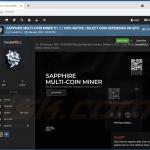
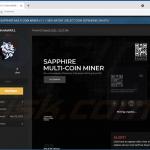
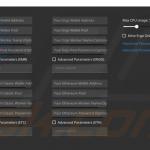
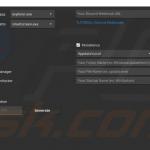
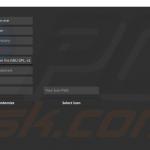
▼ Toon discussie